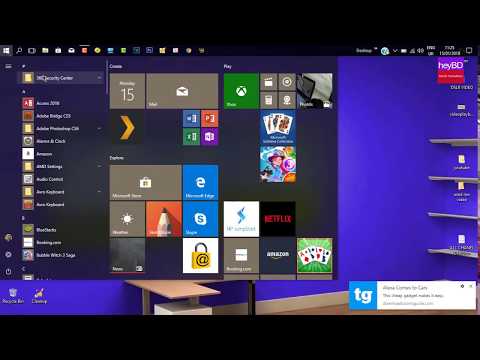
Περιεχόμενο
- Απενεργοποίηση των Windows 10 Cortana κατά τη διάρκεια της ρύθμισης
- Απενεργοποίηση των Windows 10 Cortana
- Huawei MateBook
Η Microsoft έφερε την Cortana σε φορητούς υπολογιστές, επιτραπέζιους υπολογιστές και tablet όταν κυκλοφόρησε τα Windows 10. Έκτοτε, ο προσωπικός βοηθός και ο αντίπαλος της Alexa και της Siri της Amazon έχουν πολωμένους χρήστες. Μερικοί αγαπούν την Κορτάνα. Άλλοι άνθρωποι θέλουν να μάθουν πώς να απενεργοποιήσουν τα Windows 10 Cortana γρήγορα. Θα μάθετε πώς να το κάνετε αυτό σε αυτό το σεμινάριο.
Εάν είστε νέοι στα Windows 10, ίσως θελήσετε να δοκιμάσετε τον προσωπικό βοηθό πριν το απενεργοποιήσετε. Πολλές από τις λειτουργίες των Windows 10 εξαρτώνται από αυτό. Η Cortana παραδίδει μηνύματα στον υπολογιστή σας από το Android smartphone σας. Είναι η Cortana που χειρίζεται τη φωνητική αναζήτηση στα Windows 10 και σας επιτρέπει να ορίσετε υπενθυμίσεις. Η Cortana ζει επίσης στο Microsoft Edge. Παρέχει συμβουλές για ψώνια εκεί. Απενεργοποίηση των Windows 10 Η Cortana απενεργοποιεί όλες αυτές τις λειτουργίες.

Η νέα εμπειρία της Cortana στην ενημερωμένη έκδοση των Windows 10 δημιουργών.
Ανάγνωση: 10 Συμβουλές της Cortana για χρήστες Windows 10 & Xbox
Δείτε πώς μπορείτε να απενεργοποιήσετε τα Windows 10 Cortana. Χρησιμοποιήστε αυτές τις μεθόδους για να απενεργοποιήσετε τον προσωπικό βοηθό και ποτέ να μην τον ενεργοποιήσετε ξανά στον υπολογιστή σας.
Απενεργοποίηση των Windows 10 Cortana κατά τη διάρκεια της ρύθμισης
Παίρνετε την πρώτη σας ευκαιρία να απενεργοποιήσετε τα Windows 10 Cortana όταν ρυθμίζετε τον υπολογιστή σας. Αυτό συμβαίνει επειδή η Ενημέρωση Επέτειος των Windows 10 σάς ρωτά εάν θέλετε να απενεργοποιήσετε τη λειτουργία. Έχετε επιστρέψει σε αυτήν την οθόνη όταν επαναφέρετε τον υπολογιστή σας εξαιτίας ενός ιού ή ενός σφάλματος. Αν δεν έχετε ρυθμίσει ακόμα τον υπολογιστή σας, αναζητήστε αυτή την επιλογή καθώς αρχίζετε να διαμορφώνετε τη συσκευή σας.
Απενεργοποίηση των Windows 10 Cortana
Η Microsoft κατάργησε τη δυνατότητα να απενεργοποιήσει τα Windows 10 Cortana μέσα από τα Windows με την Ενημέρωση Επέτειος των Windows 10. Ευτυχώς, μπορείτε να κρύψετε τον προσωπικό βοηθό και να διαγράψετε όλες τις πληροφορίες που έχει ήδη. Η Microsoft συνιστά να καταργηθεί η πρόσβαση στην Cortana αντί να χρησιμοποιηθούν άλλα hacks επειδή ο επεξεργαστής μητρώου και άλλα εργαλεία μπορούν να κάνουν τα Windows 10 ασταθή.
Καταργήστε τα προσωπικά σας δεδομένα από την Cortana
Η Cortana σας βοηθά συνδέοντας τις υπηρεσίες που χρησιμοποιείτε και συλλέγοντας πληροφορίες για εσάς. Μόλις αποφασίσετε να την απενεργοποιήσετε, ξεκινήστε αφαιρώντας την πρόσβαση στα δεδομένα που έχει ήδη συλλέξει.
Κάνε κλικ στο Αναζήτηση γραμμής εργασιών περιοχή.

Τώρα κάντε κλικ στο Ρυθμίσειςσύμβολο οδόντωσηςστο αναδυόμενο παράθυρο της Cortana.

Κάνε κλικ στο Αλλαγή Τι Cortana Ξέρει για μένα στο σύννεφο μήνυμα στο επάνω μέρος του αναδυόμενου παραθύρου.

Τώρα, μεταβείτε στο κάτω μέρος του παραθύρου και κάντε κλικ στο Σαφή κουμπί. Επιβεβαιώστε την απόφασή σας και όλες οι προσωπικές σας πληροφορίες πρέπει να εξαφανιστούν από τους διακομιστές της Microsoft.

Απομακρύνετε την πρόσβαση της Cortana
Στη συνέχεια, πρέπει να αφαιρέσετε την ικανότητα του προσωπικού βοηθού να συλλέγει νέες πληροφορίες. Μπορείτε να το κάνετε αυτό απενεργοποιώντας όλες τις επιλογές πρόσβασης που διαθέτει.
Επιστρέψτε στο αναδυόμενο παράθυρο της Cortana κάνοντας κλικ στοΑναζήτηση γραμμής εργασιών.
Κάνε κλικ στο Ρυθμιστικό συμβόλου ρύθμισης πάλι.

Αντικατάσταση όλων αυτών των ρυθμίσεων σε Μακριά από.

Κάντε κλικ στο Σημειωματάριο στα αριστερά του pop-up της Cortana.

Κάντε κλικ Δικαιώματα στη λίστα.

Αλλάξτε όλες αυτές τις ρυθμίσεις σε Μακριά από πολύ.

Απενεργοποίηση ομιλίας, μελάνης και δακτυλογράφησης
Το τελευταίο πράγμα που πρέπει να κάνετε είναι να απενεργοποιήσετε τις υπηρεσίες ομιλίας που επιτρέπουν στην Cortana να εργαστεί. Πατήστε το πλήκτρο Windows στο πληκτρολόγιό σας.
Ανοιξε το Ρυθμίσεις app κάνοντας κλικ στο γρανάζι στην κάτω αριστερή γωνία του μενού "Έναρξη".

Χρησιμοποιήστε το πλαίσιο αναζήτησης στην κορυφή της εφαρμογής "Ρυθμίσεις" για να το βρείτε Ομιλία, μελάνι & δακτυλογράφηση. Κάντε κλικ σε αυτό στα αποτελέσματα αναζήτησης.

Κάνε κλικ στο Απενεργοποιήστε τις υπηρεσίες ομιλίας και τις προτάσεις πληκτρολόγησης στο παράθυρο. Αυτό θα απενεργοποιήσει την ικανότητα του υπολογιστή σας να στείλει τις φωνητικές αναζητήσεις σας στους διακομιστές της Microsoft. Η Cortana δεν μπορεί να πραγματοποιήσει φωνητικές αναζητήσεις χωρίς αυτό.

Αφαιρέστε τη γραμμή αναζήτησης των Windows 10 Cortana
Τέλος, καταργήστε το πλαίσιο αναζήτησης της Cortana από τη γραμμή εργασιών. Αυτό θα σας κρατήσει εσάς και τους άλλους ανθρώπους που χρησιμοποιούν τον υπολογιστή σας ενστικτωδώς χρησιμοποιώντας τον προσωπικό βοηθό για αναζητήσεις.
Σωστά-Κάντε κλικ στο πλαίσιο αναζήτησης της Cortana στη γραμμή εργασιών.

Τοποθετήστε το δείκτη του ποντικιού πάνω από την επιλογή Cortana στο δεξί κλικ του μενού και κάντε κλικ στο κουμπί γειαdden.

Αυτό είναι όλο που πρέπει να κάνετε για να απενεργοποιήσετε τα Windows 10 Cortana. Εάν αυτό είναι το μόνο σας Windows 10 PC, έχετε τελειώσει. Από εδώ και στο εξής, ο προσωπικός βοηθός δεν θα πρέπει ποτέ να σας ενοχλεί ξανά.
Εάν αυτό δεν είναι το μόνο σας Windows 10 PC, η εργασία σας μόλις αρχίζει. Πρέπει να επαναλάβετε αυτήν τη διαδικασία σε οποιονδήποτε άλλο υπολογιστή που χρησιμοποιείτε καθημερινά. Αυτό συμβαίνει επειδή μόνο οι πληροφορίες της Cortana συγκεντρώνουν συγχρονισμό μεταξύ συσκευών. Οι ρυθμίσεις του προσωπικού βοηθού δεν το κάνουν. Αν έχετε εγκαταστήσει την Cortana για iPhone ή Android, φροντίστε να την αφαιρέσετε και από το smartphone σας.
Ανάγνωση: 10 iPhone Apps για την καλύτερη εμπειρία Windows 10
17 καλύτερες εναλλακτικές λύσεις επιφάνειας εργασίας το 2019




















![Πώς να απενεργοποιήσετε 4G LTE στο Droid Bionic [Video] Πώς να απενεργοποιήσετε 4G LTE στο Droid Bionic [Video]](https://a.mobilephonet.com/how-to/how-to-turn-off-4g-lte-on-the-droid-bionic-video.jpg)